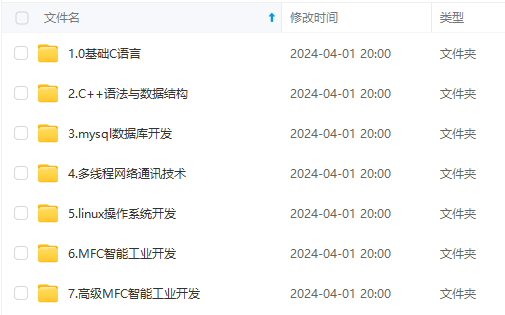
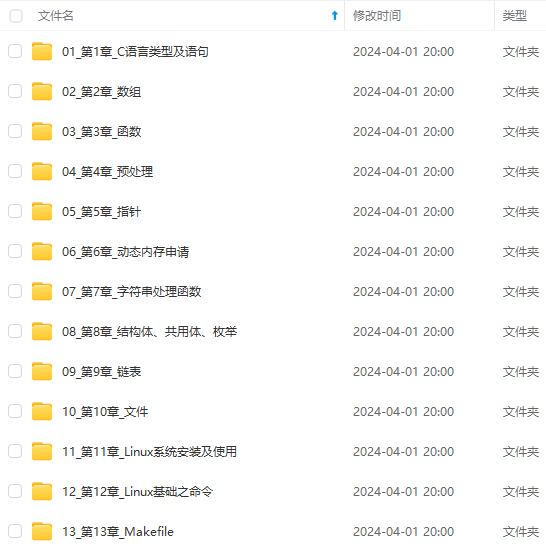
既有适合小白学习的零基础资料,也有适合3年以上经验的小伙伴深入学习提升的进阶课程,涵盖了95%以上C C++开发知识点,真正体系化!
由于文件比较多,这里只是将部分目录截图出来,全套包含大厂面经、学习笔记、源码讲义、实战项目、大纲路线、讲解视频,并且后续会持续更新
Qt Windows 下快速读写Excel指南
很多人搜如何读写excel都会看到用QAxObject来进行操作,很多人试了之后都会发现一个问题,就是慢,非常缓慢!因此很多人得出结论是QAxObject读写excel方法不可取,效率低。
后来我曾试过用ODBC等数据库类型的接口进行读写,遇到中文嗝屁不说,超大的excel还是会读取速度慢。
最后,看了一些开源的代码后发现,Windows下读取excel,还是用QAxObject最快!没错,就是用QAxObject读写最快!!!(读取10万单元格229ms)
大家以后读取excel时(win下),不用考虑别的方法,用QAxObject就行,速度杠杠的,慢是你操作有误!下面就说说如何能提高其读取效率。
读取excel慢的原因
这里不说如何打开或生成excel,着重说说如何快速读取excel。
网上搜到用Qt操作excel的方法,读取都是使用类似下面这种方法进行:
QVariant ExcelBase::read(int row, int col)
{
QVariant ret;
if (this->sheet != NULL && ! this->sheet->isNull())
{
QAxObject\* range = this->sheet->querySubObject("Cells(int, int)", row, col);
//ret = range->property("Value");
ret = range->dynamicCall("Value()");
delete range;
}
return ret;
}
读取慢的根源就在于sheet->querySubObject("Cells(int, int)", row, col)
试想有10000个单元就得调用10000次querySubObject,网络上90%的教程都没说这个querySubObject产生的QAxObject*最好进行手动删除,虽然在它的父级QAxObject会管理它的内存,但父级不析构,子对象也不会析构,若调用10000次,就会产生10000个QAxObject对象
得益于QT快速读取数据量很大的Excel文件此文,下面总结如何快速读写excel
快速读取excel文件
原则是一次调用querySubObject把所有数据读取到内存中
VBA中可以使用UsedRange把所有用到的单元格范围返回,并使用属性Value把这些单元格的所有值获取。
这时,获取到的值是一个table,但Qt把它变为一个变量QVariant来储存,其实实际是一个QList<QList<QVariant> >,此时要操作里面的内容,需要把这个QVariant转换为QList<QList<QVariant> >
先看看获取整个单元格的函数示意(这里ExcelBase是一个读写excel的类封装):
QVariant ExcelBase::readAll()
{
QVariant var;
if (this->sheet != NULL && ! this->sheet->isNull())
{
QAxObject \*usedRange = this->sheet->querySubObject("UsedRange");
if(NULL == usedRange || usedRange->isNull())
{
return var;
}
var = usedRange->dynamicCall("Value");
delete usedRange;
}
return var;
}
代码中this->sheet是已经打开的一个sheet,再获取内容时使用this->sheet->querySubObject("UsedRange");即可把所有范围都获取。
下面这个castVariant2ListListVariant函数把QVariant转换为QList<QList<QVariant> >
///
/// \brief 把QVariant转为QList<QList<QVariant> >
/// \param var
/// \param res
///
void ExcelBase::castVariant2ListListVariant(const QVariant &var, QList<QList<QVariant> > &res)
{
QVariantList varRows = var.toList();
if(varRows.isEmpty())
{
return;
}
const int rowCount = varRows.size();
QVariantList rowData;
for(int i=0;i<rowCount;++i)
{
rowData = varRows[i].toList();
res.push_back(rowData);
}
}
这样excel的所有内容都转换为QList<QList<QVariant>>保存,其中QList<QList<QVariant> >中QList<QVariant>为每行的内容,行按顺序放入最外围的QList中。
对于如下如的excel:
读取后的QList<QList<QVariant> >结构如下所示:
继续展开
下面看看此excel的读取速度有多高
这里有个excel,有1000行,100列,共计十万单元格,打开使用了一些时间,读取10万单元格耗时229毫秒,
读取的代码如下:(完整源代码见后面)
void MainWindow::on_action_open_triggered()
{
QString xlsFile = QFileDialog::getOpenFileName(this,QString(),QString(),"excel(\*.xls \*.xlsx)");
if(xlsFile.isEmpty())
return;
QElapsedTimer timer;
timer.start();
if(m_xls.isNull())
m_xls.reset(new ExcelBase);
m_xls->open(xlsFile);
qDebug()<<"open cost:"<<timer.elapsed()<<"ms";timer.restart();
m_xls->setCurrentSheet(1);
m_xls->readAll(m_datas);
qDebug()<<"read data cost:"<<timer.elapsed()<<"ms";timer.restart();
QVariantListListModel* md = qobject_cast<QVariantListListModel*>(ui->tableView->model());
if(md)
{
md->updateData();
}
qDebug()<<"show data cost:"<<timer.elapsed()<<"ms";timer.restart();
}
上面的m_xls和m_datas是成员变量:
QScopedPointer<ExcelBase> m\_xls;
QList< QList<QVariant> > m\_datas;
读取的耗时:
"D:\czy_blog\czyBlog\04_fastReadExcel\src\fastReadExcelInWindows\excelRWByCztr1988.xls"
open cost: 1183 ms
read data cost: 229 ms
show data cost: 14 ms
10万个也就0.2秒而已
快速写入excel文件
同理,能通过QAxObject *usedRange = this->sheet->querySubObject("UsedRange");实现快速读取,也可以实现快速写入
快速写入前需要些获取写入单元格的范围:Range(const QString&)
如excel的A1为第一行第一列,那么A1:B2就是从第一行第一列到第二行第二列的范围。
要写入这个范围,同样也是通过一个与之对应的QList<QList<QVariant> >,具体见下面代码:
///
/// \brief 写入一个表格内容
/// \param cells
/// \return 成功写入返回true
/// \see readAllSheet
///
bool ExcelBase::writeCurrentSheet(const QList<QList<QVariant> > &cells)
{
if(cells.size() <= 0)
return false;
if(NULL == this->sheet || this->sheet->isNull())
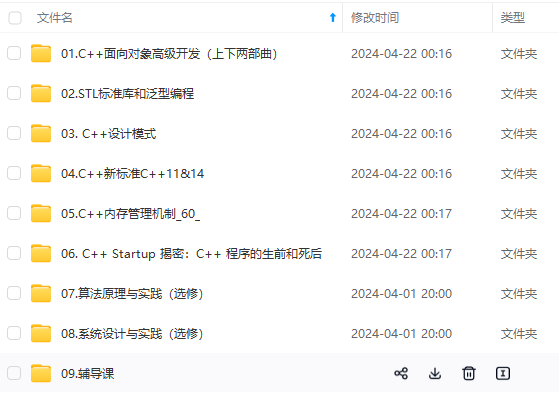
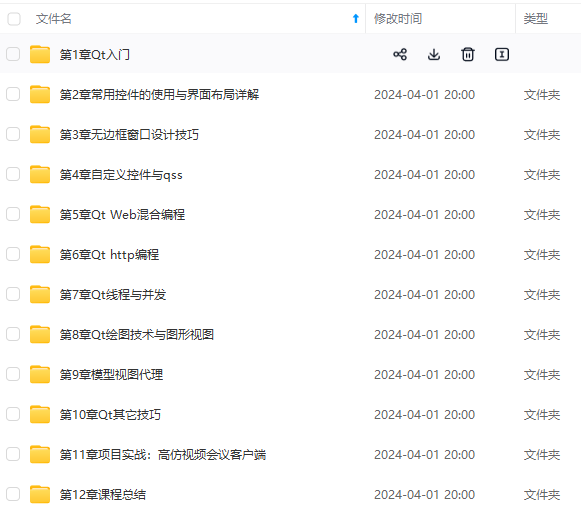
**网上学习资料一大堆,但如果学到的知识不成体系,遇到问题时只是浅尝辄止,不再深入研究,那么很难做到真正的技术提升。**
**[需要这份系统化的资料的朋友,可以添加戳这里获取](https://bbs.csdn.net/topics/618668825)**
**一个人可以走的很快,但一群人才能走的更远!不论你是正从事IT行业的老鸟或是对IT行业感兴趣的新人,都欢迎加入我们的的圈子(技术交流、学习资源、职场吐槽、大厂内推、面试辅导),让我们一起学习成长!**
果学到的知识不成体系,遇到问题时只是浅尝辄止,不再深入研究,那么很难做到真正的技术提升。**
**[需要这份系统化的资料的朋友,可以添加戳这里获取](https://bbs.csdn.net/topics/618668825)**
**一个人可以走的很快,但一群人才能走的更远!不论你是正从事IT行业的老鸟或是对IT行业感兴趣的新人,都欢迎加入我们的的圈子(技术交流、学习资源、职场吐槽、大厂内推、面试辅导),让我们一起学习成长!**









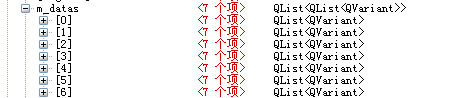
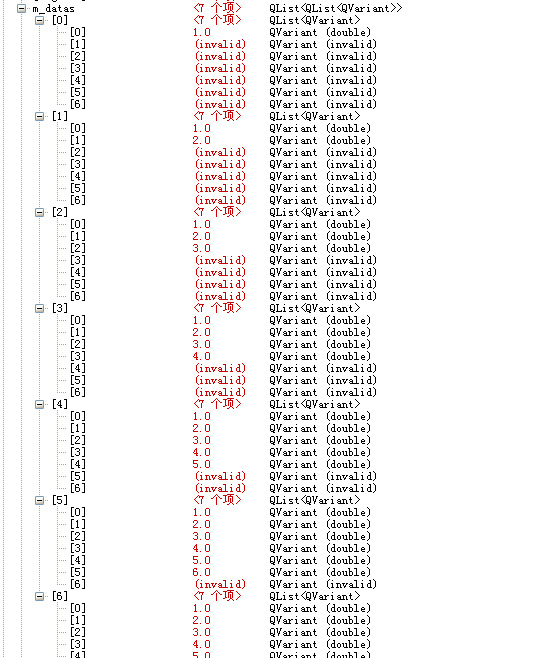














 2380
2380











 被折叠的 条评论
为什么被折叠?
被折叠的 条评论
为什么被折叠?








